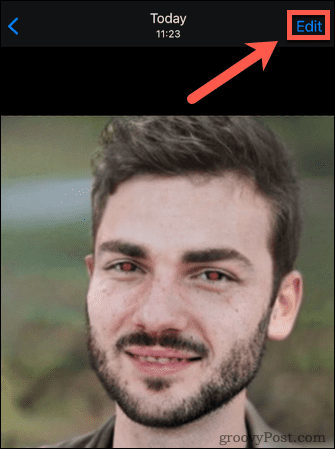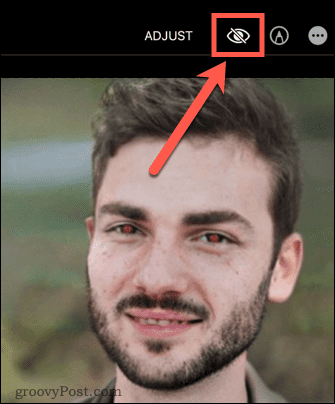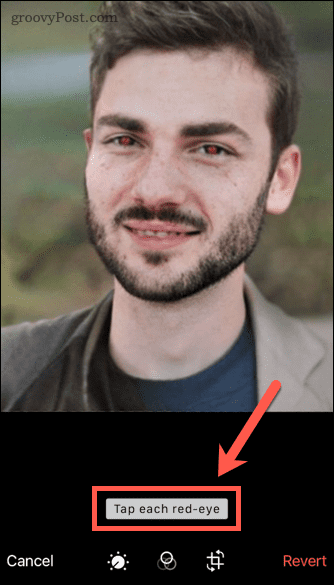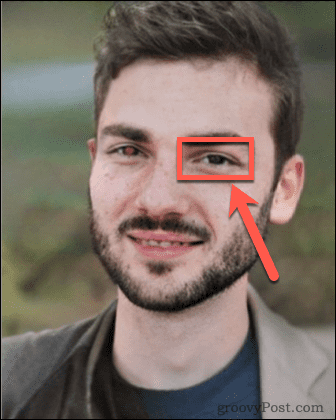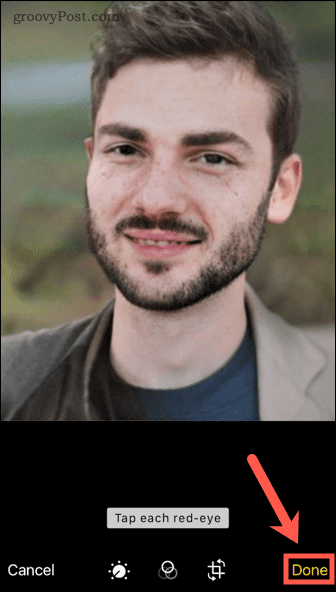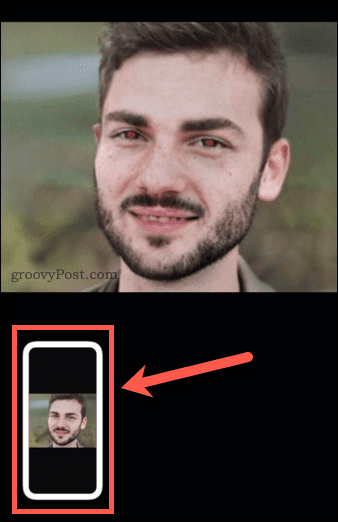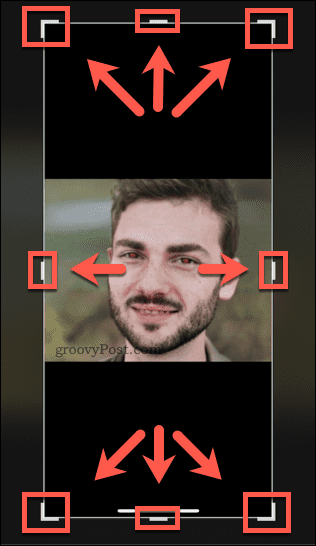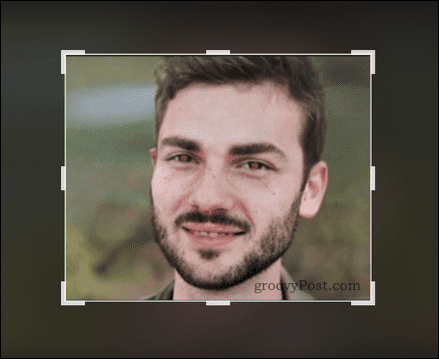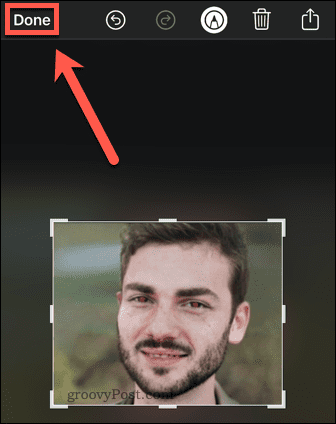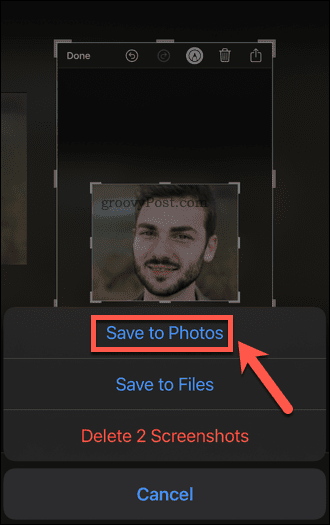Comment réparer les yeux rouges sur iPhone


Si vous utilisez le flash, les photos de l’iPhone peuvent parfois donner à vos sujets des yeux rouges vifs. Découvrez comment corriger les yeux rouges sur iPhone.
Vous passez une excellente soirée. Vous voulez capturer le moment, alors vous sortez votre iPhone et prenez une photo. C’est la photo parfaite de vos amis, mais pour un problème flagrant : vos deux amis ont des yeux rouge vif qui les font ressembler à des possédés.
La bonne nouvelle est qu’il est possible de résoudre ce problème sur votre iPhone. Cela fonctionnera sur n’importe quelle photo, bien que vous deviez utiliser une solution de contournement pour les images qui n’ont pas été prises avec le flash.
Voici comment corriger les yeux rouges sur iPhone.
Comment réparer les yeux rouges sur une photo iPhone prise avec flash
L’outil de correction des yeux rouges sur iPhone n’apparaît que lorsque vous modifiez des photos prises avec le flash. Cela est généralement logique puisque le flash est la principale cause des yeux rouges, bien que les yeux rouges puissent se produire même si vous n’utilisez pas le flash.
Pour corriger les yeux rouges sur les photos iPhone prises avec flash :
- Ouvrez le Photos app et trouvez la photo que vous souhaitez corriger.
- Robinet Éditer dans le coin supérieur droit de l’écran.
- Tapez sur le Yeux rouges outil. S’il ne s’affiche pas, la photo n’a pas été prise avec le flash sur votre téléphone. Voir la section suivante pour savoir comment résoudre ce problème.
- Vous verrez une instruction pour appuyer sur chaque œil rouge.
- Appuyez sur l’un des yeux et il devrait devenir noir. Si vous êtes inexact, vous pouvez recevoir un message indiquant que les yeux rouges sont introuvables. Réessayez jusqu’à ce que l’œil devienne noir.
- Répétez l’opération pour l’autre œil.
- Lorsque vous avez terminé, appuyez sur Fait pour enregistrer les modifications.
Comment corriger les yeux rouges sur n’importe quelle photo
Si votre photo n’a pas été prise sur votre iPhone avec le flash activé, vous ne verrez pas le Yeux rouges outil dans la barre d’outils d’édition. Cependant, il existe un moyen de contourner cela; si vous prenez une capture d’écran de votre photo, le Yeux rouges apparaîtra pour la capture d’écran.
Pour prendre une capture d’écran d’une photo sur iPhone :
- Lancez le Photos app et ouvrez la photo que vous souhaitez capturer.
- Sur un iPhone avec un bouton d’accueil, appuyez simultanément sur le bouton supérieur ou latéral et le bouton d’accueil.
- Sur un iPhone avec Face ID, appuyez simultanément sur le bouton latéral et le bouton d’augmentation du volume.
- Vous verrez une vignette de votre capture d’écran apparaître en bas à gauche de l’écran.
- Appuyez sur la vignette pour modifier votre capture d’écran.
- Appuyez et maintenez sur l’une des poignées sur la bordure de votre capture d’écran.
- Faites glisser les bordures jusqu’à ce qu’elles soient serrées autour de votre image.
- Robinet Fait.
- Robinet Enregistrer dans Photos pour enregistrer la capture d’écran sur votre pellicule.
- Ouvrez l’image et appuyez sur Éditer.
- Vous devriez maintenant voir le Yeux rouges outil.
- Suivez les étapes de la section ci-dessus pour corriger les yeux rouges sur l’image.
Améliorez les photos de votre iPhone
Savoir comment corriger les yeux rouges sur iPhone n’est qu’un moyen d’améliorer les photos de votre iPhone.
Apprendre quelques conseils pour prendre les meilleures photos sur iPhone peut vous éviter d’avoir à modifier vos photos aussi souvent. Lors de l’édition de photos, il existe certaines fonctionnalités dont vous n’aviez peut-être pas connaissance. Par exemple, vous pouvez dessiner sur vos photos iPhone ou même fusionner des images. Il est même possible de créer des photos à longue exposition sur iPhone.